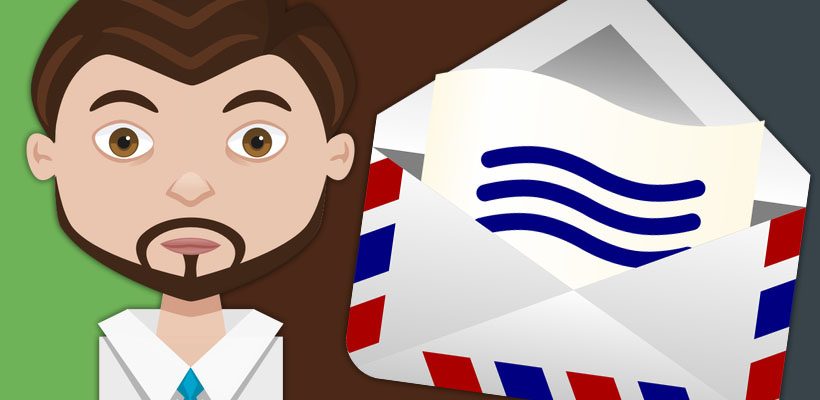Привет, дорогие читатели и гости блога! Если вас замучили надоедливые сообщения, которые “всплывают” в самые неподходящие моменты на вашем компьютере, то давайте разберём, как от них избавиться раз и навсегда!
Удалить всплывающие уведомления можно в несколько кликов мыши, изменив настройки в браузере. Но чтобы подобные сообщения не появлялись впредь, нужно понять первопричину их появления.
Всплывающие уведомления — это push сообщения от сайтов, которым вы сами разрешили их отправку. Поясняю. Когда вы переходите на тот или иной ресурс, то часто видите окна с предложением разрешить отправлять уведомления или блокировать отправку.
Многие по инерции или незнанию, жмут “разрешить”, таким образом дают “добро” на отправку всплывающих уведомлений. Мне лично не нравится подобный, агрессивный способ собирать подписчиков, поэтому им не пользуюсь.
В push есть и более тактичный способ набора подписчиков, например, когда вы сами можете открыть подобное окно нажав на “колокольчик”. Мне такой способ больше нравится, и возможно я им даже воспользуюсь.
Но вернёмся к всплывающим уведомлениям. Есть одна “хитрая” настройка в браузере Google Chrome, отключение которой позволяет сайтам отправлять вам уведомления без подтверждения подписки. Возможно именно эта настройка у вас отключена, и таким образом вы получаете целый “букет” уведомлений на свой ПК.
Как убрать всплывающие уведомления в Google Chrome
Итак, как удалить всплывающие уведомления на компьютере через браузер Google Chrome? Мы разберём, как полностью отключить автоматические подписки на push уведомления от сайтов, а так же, как заблокировать или удалить всплывающие уведомления от уже существующих подписок.
Переходим в настройки браузера Google Chrome. Для это в правом верхнем углу нажимаем на три вертикальные точки и в открывшемся окне выбираем “Настройки”

Далее листаем вниз и открываем “Дополнительные”, а затем “Настройки сайта”

Здесь находим и открываем “Уведомления”

Если в самом верху у вас отключена настройка “Спрашивать разрешение перед отправкой” – включите эту функцию, иначе все сайты, на которых установлен push, будут отправлять вам уведомления.

Чуть ниже этой настройки у вас отображаются сайты, которым вы заблокировали возможность отправлять сообщения, а ещё ниже — разрешённые отправки уведомлений.
Чтобы удалить или заблокировать сайты отправляющие вам уведомления, справа от каждого сайта жмёте три вертикальные точки и в появившемся окне выбираете необходимое действие.

Всё! Вы избавились от надоедливых уведомлений!